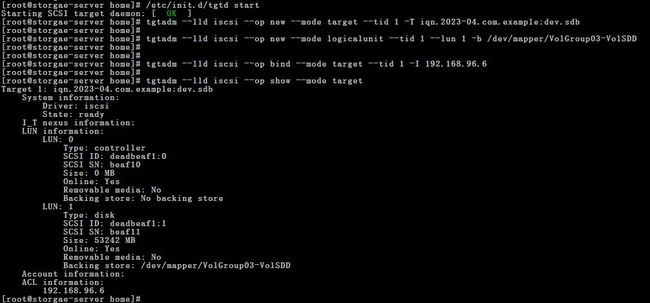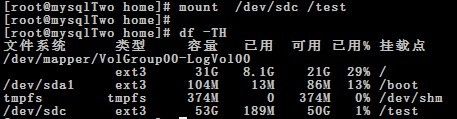ISCSI (Internet Small Computer System Interface) 配置说明
VM环境:VMware Workstation
yum install scsi-target-utils
vim /usr/share/doc/scsi-target-utils-0.0/README.iscsi 里面有SCSI-TARGET的详细介绍
/etc/init.d/tgtd start 启动. (只有启动了,才能配置下面的信息)
OS环境:CentOS 5.5
ISCSI (Internet Small Computer System Interface)
客户端软件由:ISCSI Initiator
服务端软件由:ISCSI Target
工作流:
Initiator <--> SCSI <--> ISCSI <--> TCP/IP <======> TCP/IP <--> ISCSI <--> SCSI <--> Target
(ip 网络)
安装
ISCSI 的server端
yum install scsi-target-utils
vim /usr/share/doc/scsi-target-utils-0.0/README.iscsi 里面有SCSI-TARGET的详细介绍
/etc/init.d/tgtd start 启动. (只有启动了,才能配置下面的信息)
tgtadm --lld iscsi --op show --mode target
# 查看配置信息
tgtadm --lld iscsi --op new --mode target
--tid 1 -T iqn.2001-04.com.example:storage.disk2.amiens.sys1.xyz
# 创建一个新的target服务.唯一标识符 --tid 1
# iqn.2001-04.com.example:storage.disk2.amiens.sys1.xyz 为这个服务的名称.
tgtadm --lld iscsi --op new --mode logicalunit
--tid 1 --lun 1 -b /dev/hdc1
# 在这个target服务上添加一个磁盘分区 /dev/hdc1, 添加到 --tid 1的服务中,
# --lun 1 磁盘分区标识符.
.
tgtadm --lld iscsi --op bind --mode target
--tid 1 -I ALL
# 添加信任IP ,all 表示所有的都可以,也是添加到--tid 1的服务中
tgtadm --lld iscsi --op unbind --mode target
--tid 1 -I ALL
# 删除信任IP
tgtadm --lld iscsi --op bind --mode target
--tid 1 -I 192.168.2.29
# 添加某一个IP地址
tgtadm --lld iscsi --op bind --mode target
--tid 1 -I 192.168.11.0/24
#添加某一个网段的IP地址
tgtadm --lld iscsi --op new --mode logicalunit
--tid 1 --lun 2 -b /dev/hdd1
# .在这个target服务上添加一个磁盘分区 /dev/hdd1, 添加到 --tid 1的服务中,
# 磁盘标识符为 --lun2
tgtadm --lld iscsi --op show --mode target --tid 1
参看ISCSI的参数信息
例如:
MaxRecvDataSegmentLength=8192
MaxXmitDataSegmentLength=8192
....
tgtadm --lld iscsi --mode target --op update --tid 1 --name MaxRecvDataSegmentLength --value 16384
# 修改某个参数的值
tgtadm --lld iscsi --op new --mode account --user fujita --password tomo
# 新建一个用户名和密码
tgtadm --lld iscsi --op show --mode account
# 查看用户信息 , 有多少用户
tgtadm --lld iscsi --op bind --mode account --tid 1 --user fujita
# 用户与--tid 1绑定
安装ISCSI Initiator 端
yum install
iscsi-initiator-utils
service iscisd start
iscsiadm -m discovery -t sendtargets -p 192.168.96.16 (开始必须要执行这个,因为用来初始化配置信息的)
# 主机查询划分了哪些lun
# 输入上面这个命令.将在/var/lib/iscis/send_targets and /var/lib/iscis/node 两个文件加中生成target端的基本信息
iscsiadm -m node -T [target-name] -p [ip-address] -l
# 用于连接target端.
# 这里的“-T”后面跟target名称,“ip-address”是target主机的IP地址,“port”是target主机的端口号,默认是3260。
# 例如 :
# targer-name = iqn.2023-04.com.example:dev.sdb
iscsiadm -m node -T [target-name] -p [ip-address] –u
# 断开连接
# ======================简单事例===============================
serve-targetr端 (本机IP 192.168.96.5)
tgtadm --lld iscsi --op new --mode target --tid 1 -T iqn.2023-04.com.example:dev.sdb
tgtadm --lld iscsi --op new --mode logicalunit --tid 1 --lun 1 -b /dev/mapper/VolGroup03-VolSDD
tgtadm --lld iscsi --op bind --mode target --tid 1 -I 192.168.96.6
tgtadm --lld iscsi --op show --mode target
iscsi-initiator 端 (本机IP 192.168.96.6)
首先还是要启动ISCSI服务的
/etc/init.d/iscsid start
iscsiadm -m discovery -t sendtargets -p 192.168.96.5
iscsiadm -m node -T iqn.2023-04.com.example:dev.sdb -p 192.168.96.5 -l
fdisk -l # 红色区是从iscsi-target端获得磁盘空间.
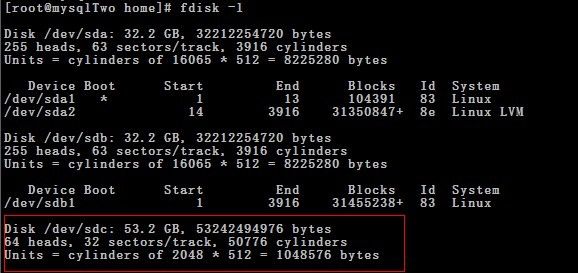
iscsiadm -m node -T iqn.2023-04.com.example:dev.sdb -p 192.168.96.5 -u # 卸载iscsi-target端获得磁盘空间.
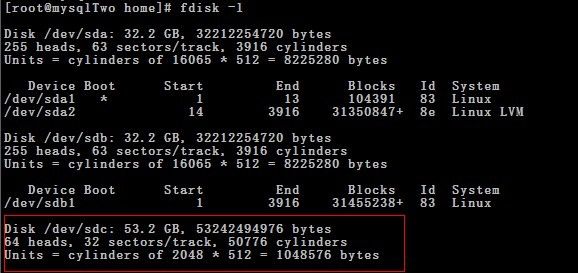
iscsiadm -m node -T iqn.2023-04.com.example:dev.sdb -p 192.168.96.5 -u # 卸载iscsi-target端获得磁盘空间.